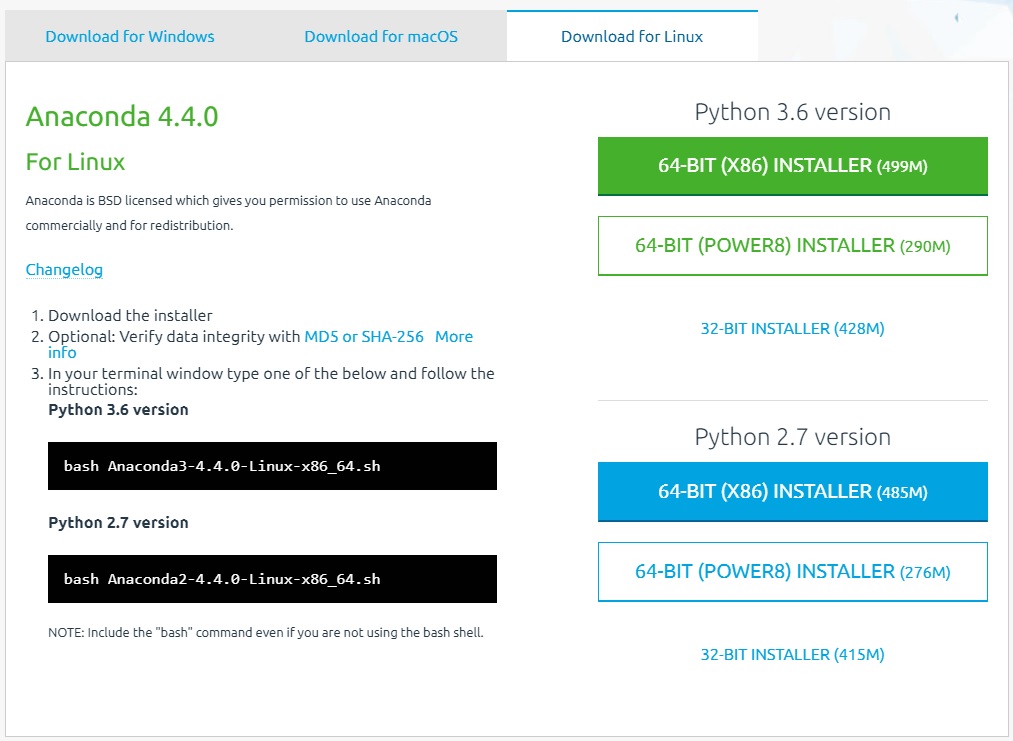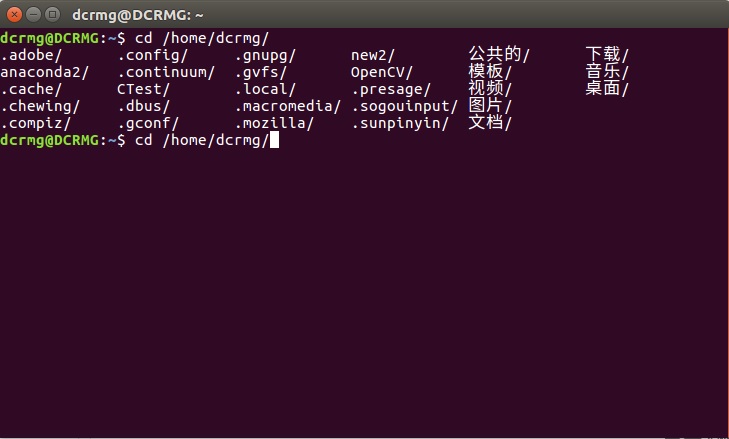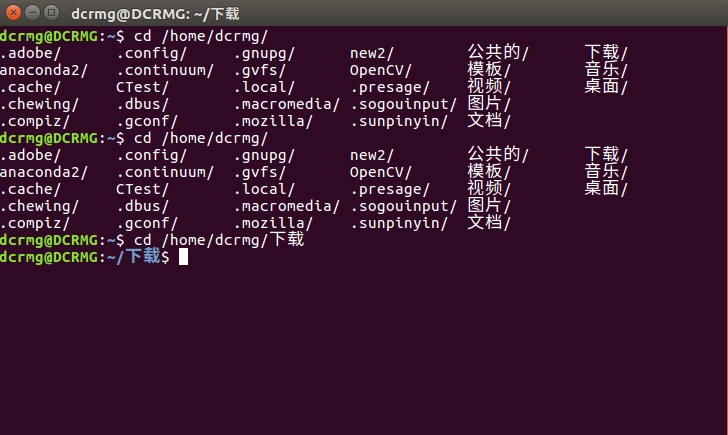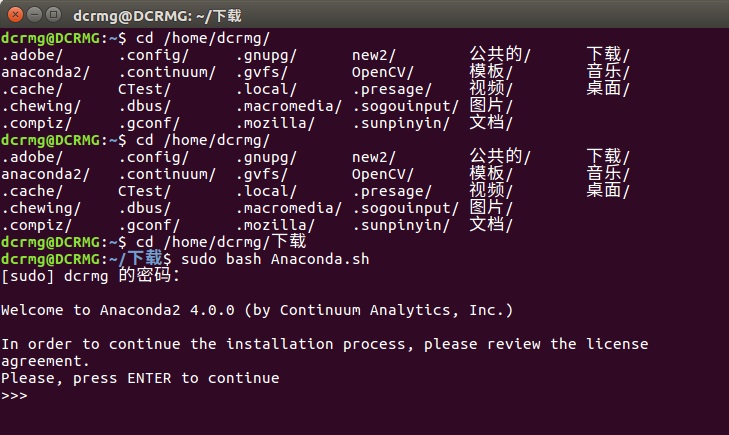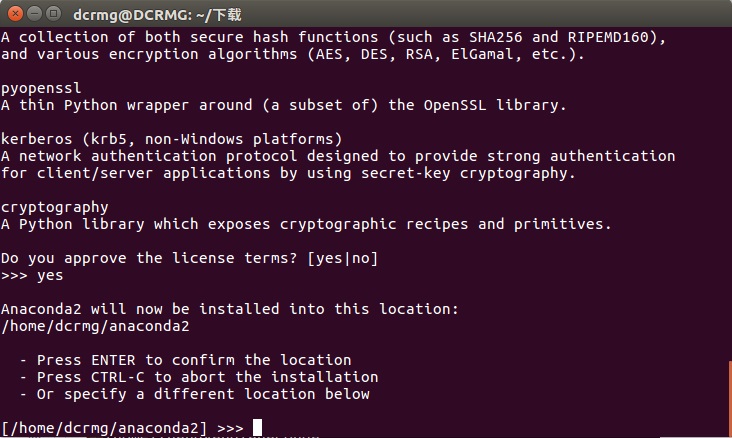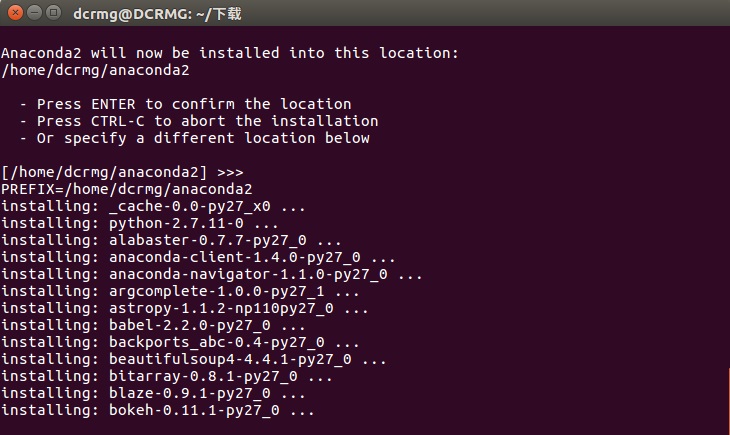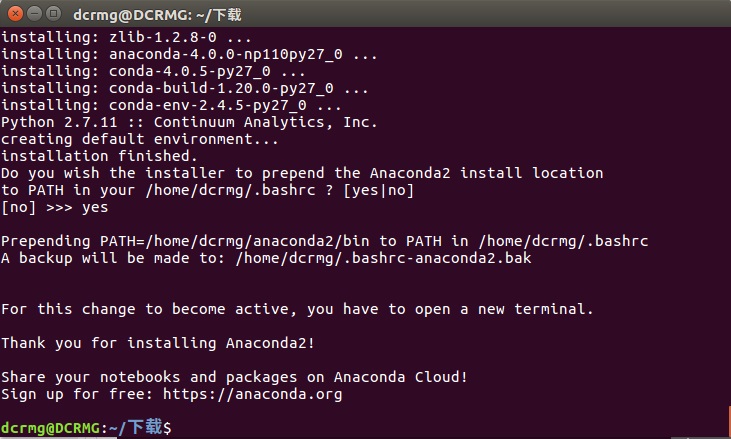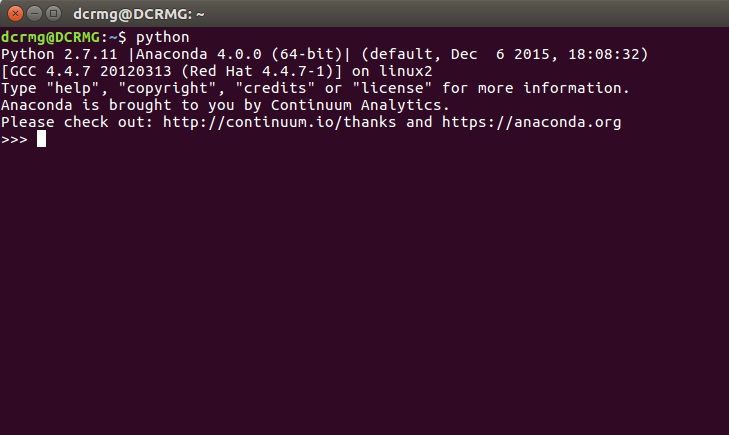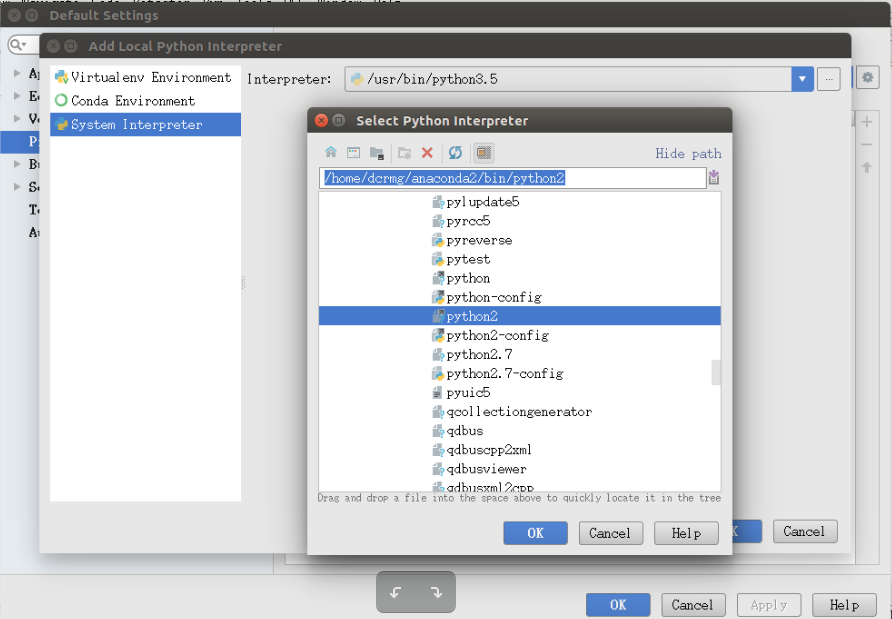Anaconda安裝及PyCharm環境配置
阿新 • • 發佈:2019-01-05
1. Anaconda下載
根據自己的系統選擇下載32位還是64位。
2. 進入下載目錄
如果沒有修改的話,預設的下載目錄是在 /home/下載/下,Ctrl+Alt+T開啟終端,輸入 cd /home,然後按兩次Tab鍵,終端會自動補上使用者名稱以及該使用者名稱下的檔案目錄:
可以看到排列出的所有資料夾,繼續輸入 cd/home/dcrmg/下載 ,進入下載目錄:
3. 安裝Anaconda
下載的檔案是以 .sh 為字尾的,名稱比較長,我這裡先給它給改名稱為 Anaconda.sh。
在終端繼續輸入 sudo bash Anaconda.sh ,開始執行Anaconda安裝。
會要求先輸入使用者密碼,然後是許可檔案,直接按Enter繼續:
接受許可,輸入yes,按回車:
提示預設安裝路徑是 /home/dcrmg/anaconda2 ,按回車確認,開始安裝:
4. 新增環境變數
安裝完成之後,會提示是否新增環境變數,輸入 yes 後回車:
這樣Anaconda安裝成功了。終端視窗提示要使環境變數生效,需要重新開啟一個終端。在一個新開的終端裡輸入python,提示資訊顯示已經不是Linux系統自帶的python了:
或者也可以在當前的終端裡讓剛配置的環境變數生效,方法是在安裝Anaconda的終端中輸入:
source ~/.bashrc
5. 在PyCharm中配置Anaconda python環境
開啟PyCharm,file - > Settings (或者Default Settings)- >Project: xx - >Project Interp,點選小齒輪, 選擇System Interpreter ,新增 ~/anaconda2/bin/python2 路徑。